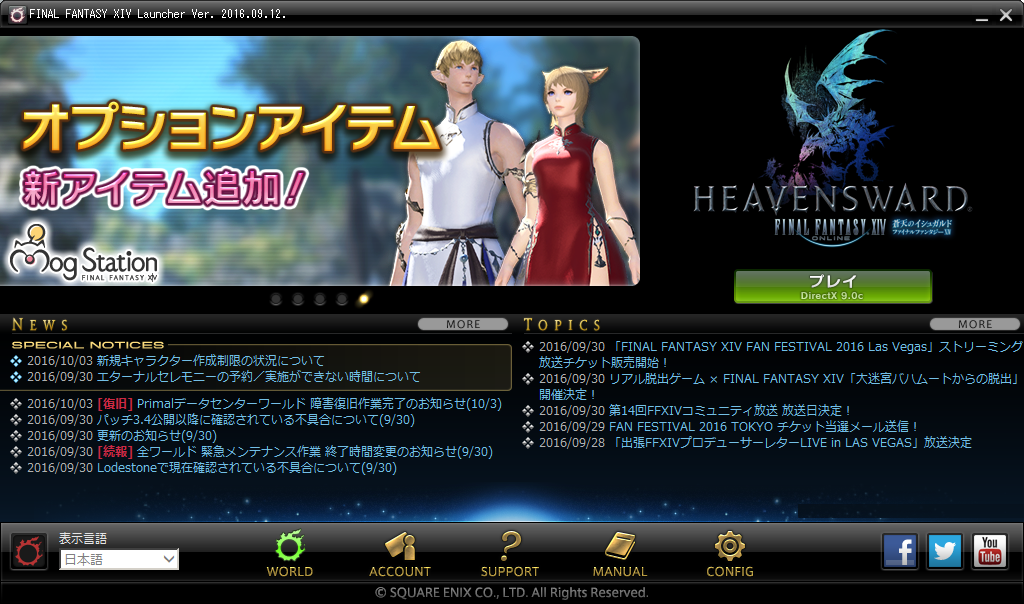自分のパソコンでFF14を遊べるか確認する方法。ベンチマークでキャラクターも無料で作れるよ
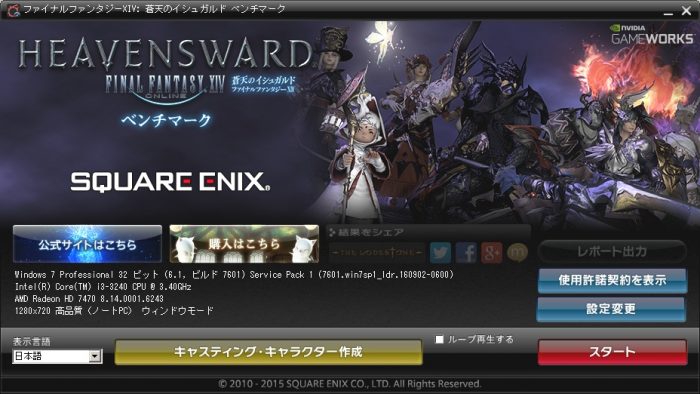
3Dのオンラインゲームはキレイなグラフィックを表示したり、たくさんのキャラクター情報を表示したり、高い処理能力が求められます。古いパソコンだと遊べない可能性が…(´;ω;`)
FF14は数年前のパソコンでも遊べるみたいですが、一応自分のパソコンで遊べるかFF14を買う前に確認しましょう! パソコンに詳しくなくても簡単に確認できます^^
ベンチマークソフトを使おう
あなたのパソコンでゲームを遊べるか確認できるソフトがあります。「ベンチマークソフト」と呼ばれ、ゲーム会社が無料で配布してます^^
FF14もベンチマークソフトがあります。以下のページからダウンロードしましょう。
ファイナルファンタジーXIV: 紅蓮のリベレーター ベンチマーク
※追記:現在は「漆黒のヴィランズ ベンチマーク」になっています。
※プレステ4でFF14を遊ぶつもりならベンチマークを使わなくていいです。プレステなら確実にFF14を遊べます。
「ffxiv-heavensward-bench.zip」がダウンロードできたら、ダブルクリックして解凍します。

※ベンチマークソフトが起動しない場合は、「DirectX® 9.0c」がパソコンに入ってないのかもしれません。DirectX エンド ユーザー ランタイム Web インストーラから無料でダウンロードできます。DirectX®はパソコンでゲームをうごかすのに必要なプログラムです。
こんな注意書きが出たら「OK」をクリックします。「FF14はDirectX® 9だけじゃなくて、新しいDirectX® 11にも対応してるぜ!」というメッセージですね。エラーじゃないので焦らなくて大丈夫です。
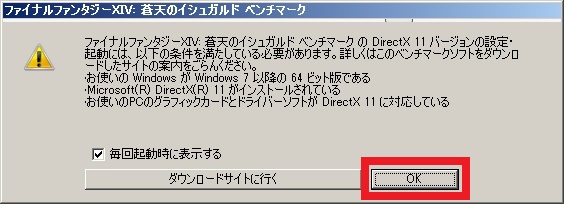
「使用許諾契約書」を読んで「同意する」をクリックします。
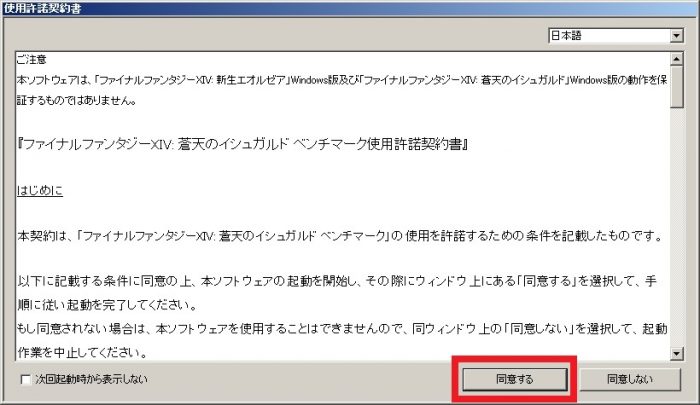
ベンチマークソフトが起動しました!
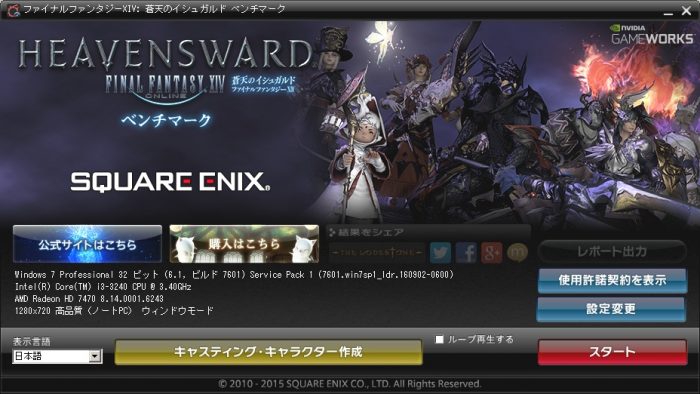
キャラクターを作ってみよう
ベンチマークソフトは「パソコンでゲームが動くか?」を確認できるものですが、FF14のベンチマークソフトはキャラクター作成もできます^^
ここで作ったキャラクターは製品版で使えます! FF14を買う前に「こういうキャラで冒険したいなぁ~」と想像をふくらませるとけっこう楽しい…w
キャラクターを作るには「キャスティング・キャラクター作成」をクリックします。
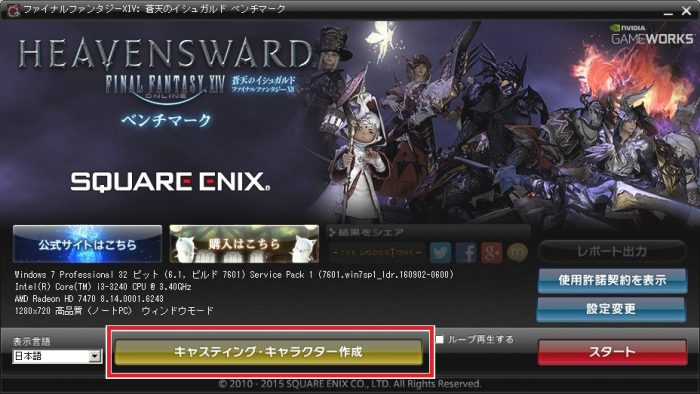
「キャラクター作成」をクリックします。
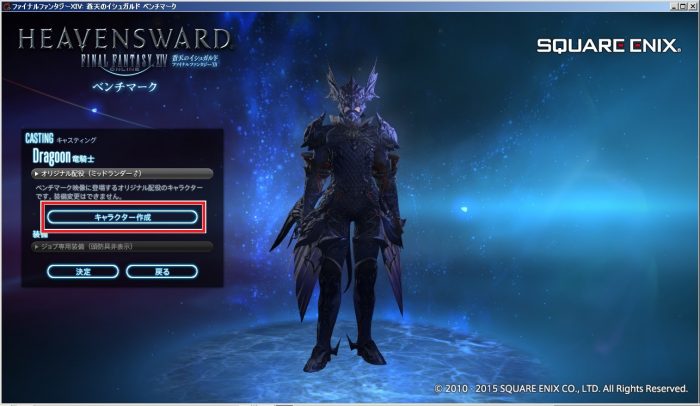
好きなキャラクターを作ってみてください^^
作成画面の操作方法などはこちら→FF14初心者のためのキャラクター作成方法とおすすめの種族
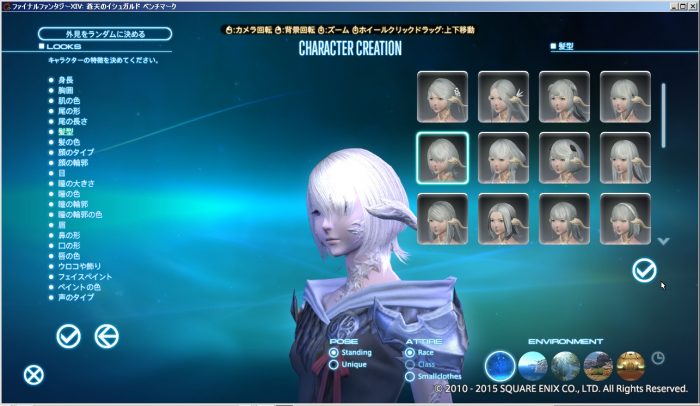
キャラクターのデータを保存しよう
キャラクターを作ると確認メッセージが表示されます。いま作ったキャラクターを保存しておきます。
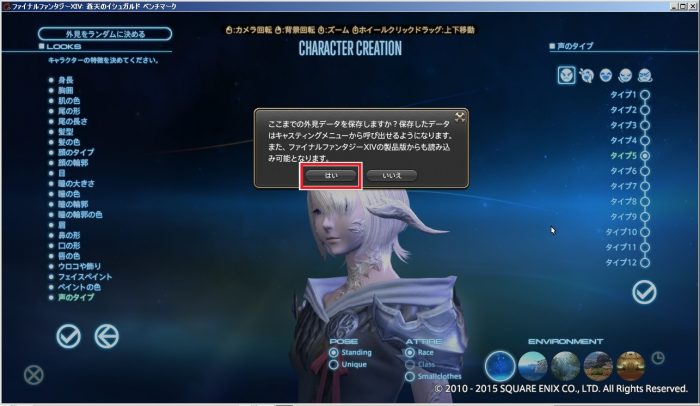
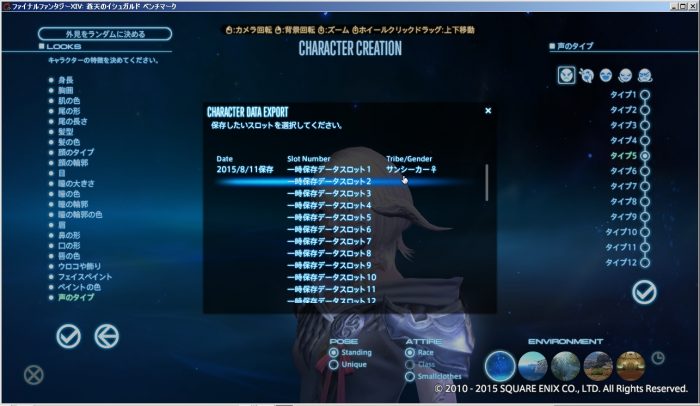
画面左側のメニューで装備も変えられます。いろんな種族の装備を見てみるのも楽しいです^^
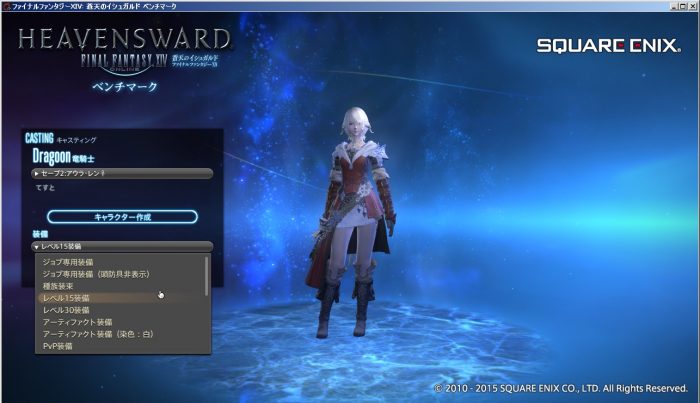
このあとベンチマークソフト本来の使い方をします。上の画面のキャラクターが主人公としてムービーに登場するんですよ(*´ω`*)
もしムービーに登場する主人公を変えたかったら、上の画面の「セーブ(数値):種族名」をクリックすると今まで作ったキャラクター一覧が表示されて変更できます。
補足。製品版でキャラクターデータを使う方法
ベンチマークソフトで作ったキャラクターを製品版で使うための手順も補足します。
※ベンチマークソフトを入れたパソコンとFF14の製品版を入れたパソコンが同じでないと、キャラクターデータは引き継げません。
製品版を起動したら右上の「キャラクター作成」をクリックします。

「保存した外見データを利用する」にチェックを入れて、「OK」をクリックします。
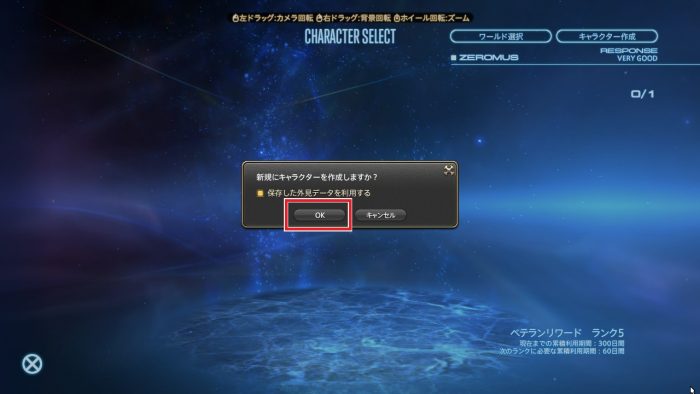
製品版とベンチマークソフトで作ったキャラクターデータが表示されます。左側に「(ベンチマーク)」と表示されたものがベンチマークソフトで作ったキャラクターデータです。
呼び出したいデータをクリックします。

ベンチマークソフトで作ったキャラクターが表示されました! このままキャラクターを完成させればゲームを始められます^^

製品版でのキャラクターデータ呼び出し方法は以上です。
快適に遊べるか、パソコンのスコアを確認しよう
いよいよベンチマークソフトでパソコンの性能を確認します。もし、パソコンが古くてFF14の動作に自信がない場合は、パソコンにかける負荷を軽くするよう設定を変えておきます。
「設定変更」をクリックします。
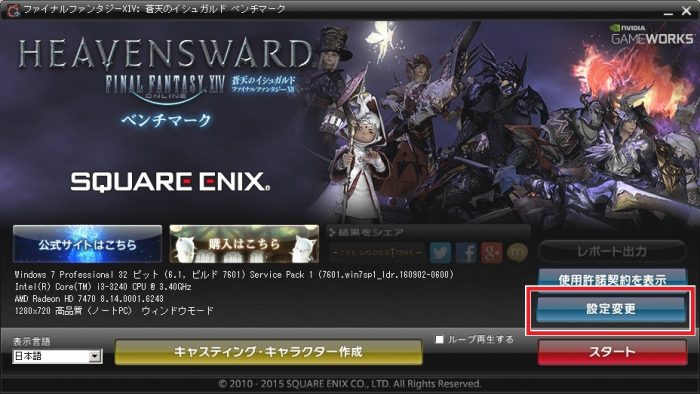
たくさんの設定項目が出てきますが、右上の部分を「標準品質(ノートPC)」に変えるだけです。これでたくさんの項目が軽めの設定になります。
(パソコンの性能に自信があるなら、「最高品質」で試してみてください^^)
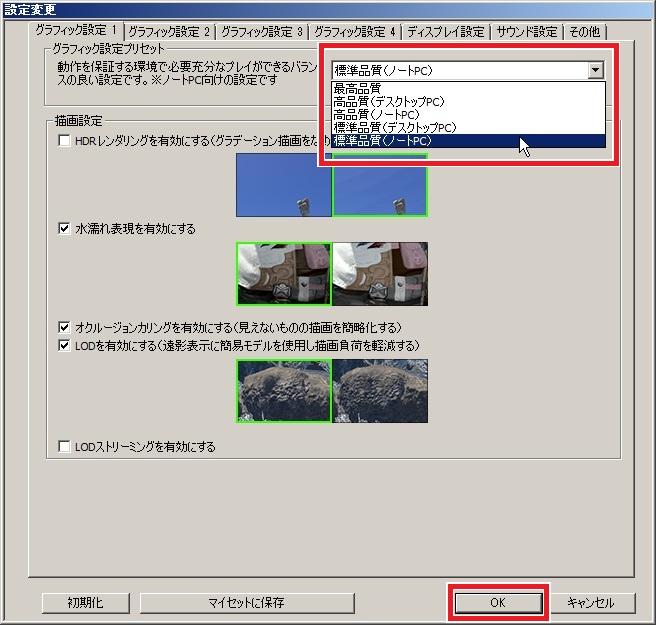
上記の設定を保存して、最初の画面に戻ったら「スタート」をクリックします。ムービーは約10分。まったり楽しんでください^^
ムービーに登場するほとんどの場所は実際に製品版で行くことができます!
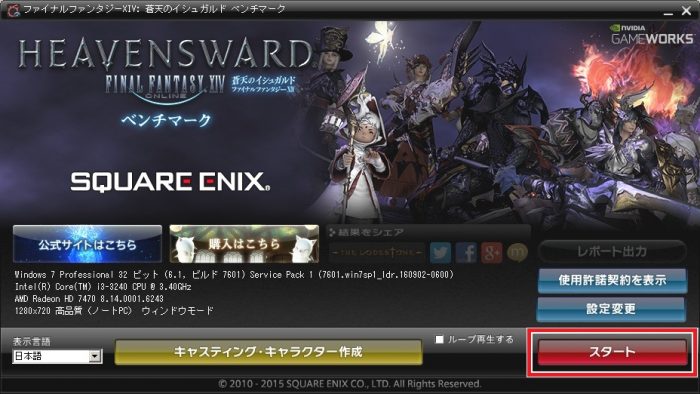
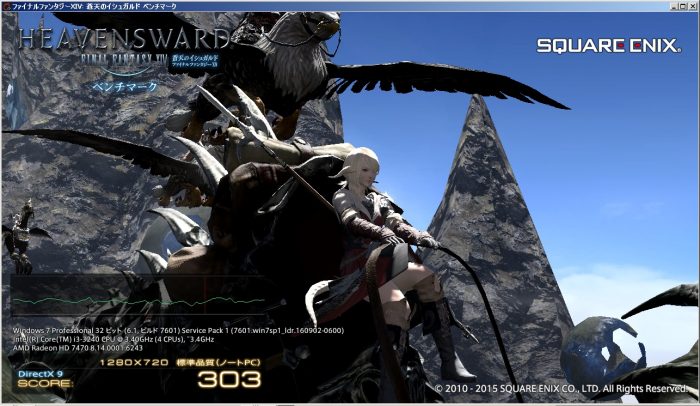
最後に表示されたスコアが「あなたのパソコンでどれくらい快適にFF14を遊べるか」の数値です。
サビさんのパソコンのスコア
この程度でもFF14は遊べますw 写真撮るタイミングが遅れて画面が暗くなってしまった…。
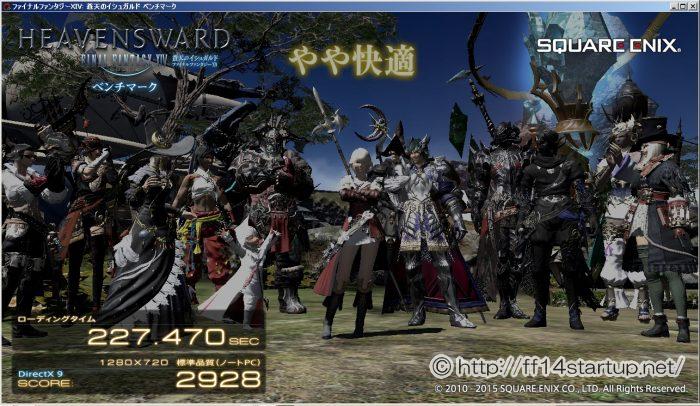
数値については公式の表を見ましょう。
僕のパソコンは高性能ではないので、エリア移動の読み込みが長いなーと感じることもたまにあります。ベンチマークの結果でも「ローディングタイム」が227秒もかかってる…!
実際にゲームで遊んでいると、長いときは画面が真っ暗のまま、次に表示されるまで3分くらいかかったっけ…(´・ω・`) 他の人に置いていかれることもしばしば…w ああ、良いパソコンに買い替えたいッ!
というように、「標準品質(ノートPC)」で上のスコアだと普段イライラしない僕でもちょっとイライラすることもあります…。これより下の数値になると、遊べるけどイライラしてキツイかも。ご参考までに。
ただ、まずは遊べるかどうかをベンチマークソフトで確認しましょう。遊べるようなら遊んでみてください^^ 実際に遊んで「パソコンの読み込みが遅い!」とガマンできなくなったら、良いパソコンに買い換えるといいです。
・サビさんが買った、FF14を超快適に遊べるおすすめパソコン
パソコンにこだわりがなければプレステ4で遊ぶのもアリだと思います^^
次の記事はこちら!→FF14を遊ぶために必要なもの